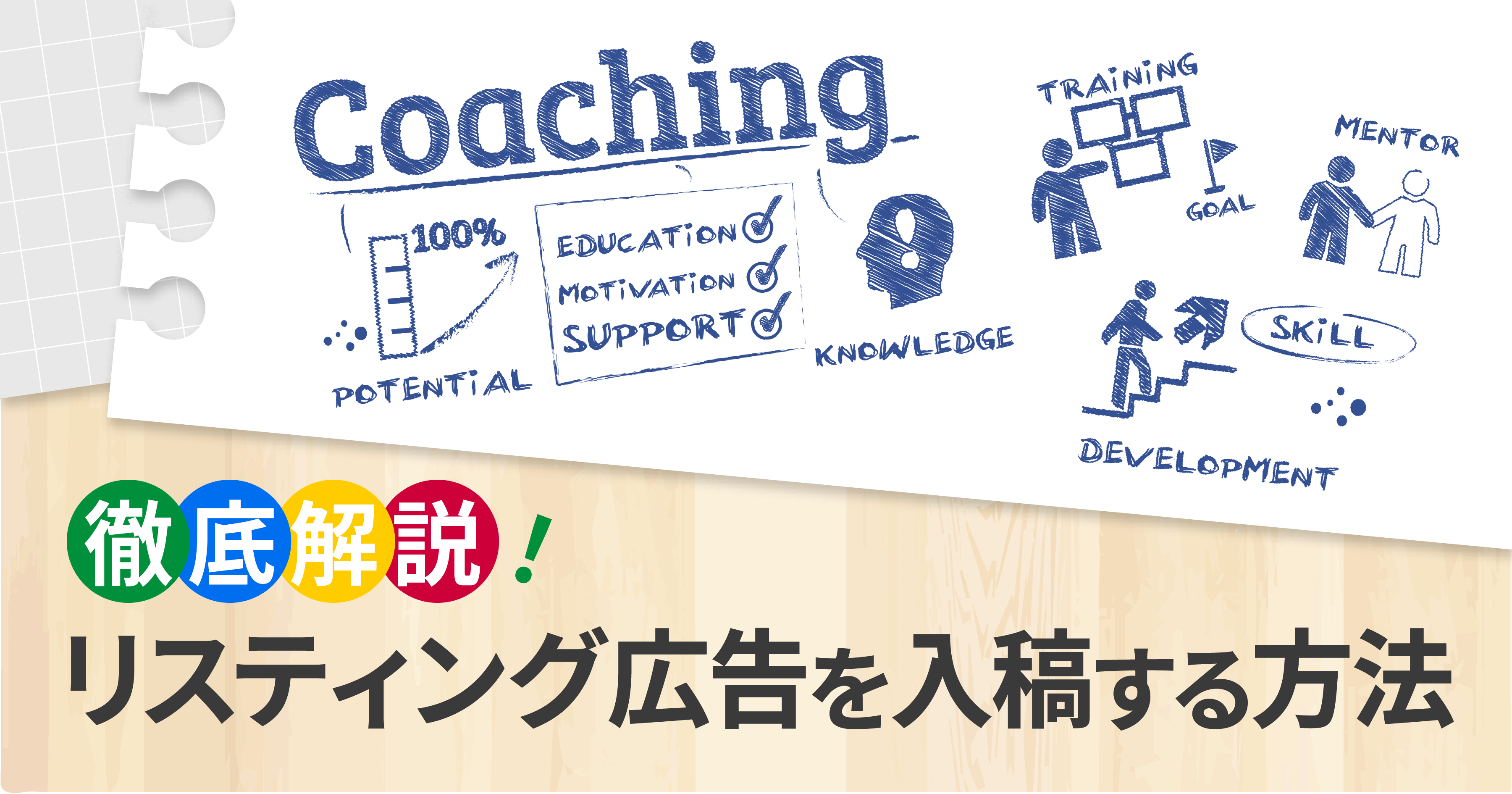リスティング広告を入稿する方法や注意点、さらにエディターの使い方など初心者でも可能な基本的なことを紹介いたします。
インターネット広告といってもさまざまですが、必要としている人に的確に訴える方法としてリスティング広告を検討している企業は多いのではないでしょうか。リスティング広告は、自社製品やサービスをアピールしたいときに有効な手段の一つです。リスティング広告は、業者に任せる以外に、自社で入稿することも可能です。
またタガタメでは入稿方法などを含めてリスティング広告のセカンドオピニオンや無料診断を行っております。現状の結果に課題を抱えていらっしゃる方はお気軽にご相談ください。
⇒リスティング広告の無料診断はこちらから
目次
リスティング広告とは
リスティング広告とは、検索したワードに関連して表示される広告のことです。検索結果に連動した内容の広告であることから「検索連動型広告」とも呼ばれています。
※関連記事: リスティング広告(検索連動型広告)とは?メリット・デメリットと始め方を簡単解説。
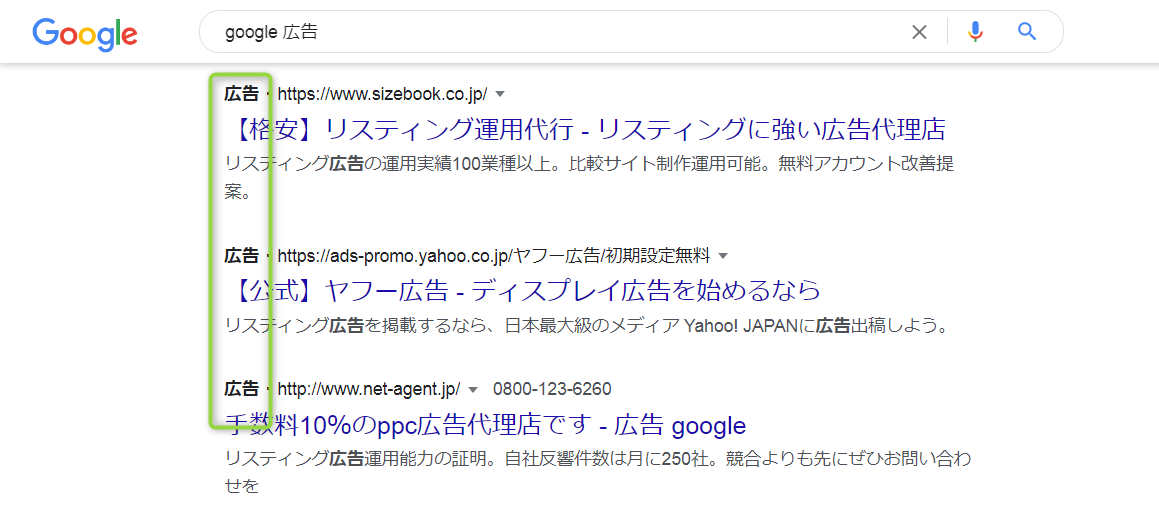
英語でリスティング(listing)とは名簿や一覧表の意味で、表示されるのはテキスト広告です。例えば、GoogleやYahoo!JAPANで検索したとき「広告」というタグが付いた数行のテキストが表示されることはないでしょうか。そのテキストがリスティング広告です。
※関連記事: 【Google広告】Google広告エディターで広告運用を効率化!基本設定から使い方まで丁寧に解説
Googleの検索結果に表示するならGoogle広告
リスティング広告をGoogleの検索結果で表示させたいときは、Googleの広告を利用します。Google広告の利用には、Googleアカウント登録が必要です。初めて利用する場合でも、Googleサイトの広告専用ヘルプセンターを見れば特に難しいことはありません。基本的な部分については、動画でも紹介されています。
Yahoo!JAPANの検索結果に表示するならYahoo!広告
Yahoo!JAPANの検索結果に広告を表示させたいときはYahoo!広告を利用しましょう。もちろん、Yahoo!広告の利用にも専用のアカウントが必要です。
Yahoo!広告は、掲載枠を拡張できる「広告表示オプション」、キャンペーンなど広告の目的によって自動的に入札価格の調整ができる「自動設定機能」、自動的に広告タイトルを作成してくれる「かんたんDAS」の3つの機能が特徴です。また、初期設定を無料で代行してくれるサービスも用意されています。
成果の出ないリスティング広告にお困りではないですか? タガタメならストレスのないコミュニケーションと精度の高い施策!⇒タガタメの資料を見てみたい
※関連記事: リスティング広告の費用はどれくらい?広告費用や相場を簡単解説
リスティング広告の入稿の流れ

では、リスティング広告を掲載する際の基本的な入稿方法と流れを解説していきます。
実際には検索エンジンによって細かい部分は異なりますが、それはあらためて説明することにします。
(1)入稿規定と審査基準を確認する
はじめにやっておきたいのは、入稿規定と審査基準の確認です。リスティング広告は、入稿すれば公開されるわけではありません。必ず審査がおこなわれ、承認されないとリスティング広告として掲載されないため注意しておく必要があります。非承認になってしまうことがないよう、原稿を用意する前に入稿規定と審査基準を必ず確認しておきましょう。
リスティング広告の審査対象となるのは広告の見出し、説明文、キーワード、リンク先の内容やコンテンツ、そしてサイトで扱われている商材などです。これらに問題がないか、チェックしておくことが重要になってきます。
審査に落ちやすい理由としては「リンク先URLのエラー」や「広告とリンク先の関連性」「入稿規定違反」「最上級表現の使用」「薬機法(旧薬事法)の抵触」「主体者の明記」などがあげられます。
リンク先のエラーについては、URLの表記ミス以外にページの未完成や閲覧制限なども理由になるため注意したいところです。リスティング広告を検討するときは必ずサイトを完成させた状態にしておき、パスワードなどを設定してはいけません。
また、広告とリンク先の関連性も、単純ミスをしやすい部分といえるでしょう。例えば、広告では全品半額と謳っているのに、肝心の商品サイトでは30%しか割引にならないのでは関連性がないと判断されてしまいます。
中でも、最上級表現の使用と薬機法(旧薬事法)の抵触は、文字で表現するリスティング広告という性質上、注意をはらいたい部分です。最上級表現とは、例えば「日本一の〇〇」や「業界初」といったもので、こうした表現を用いるには裏付けできる資料などが必要になります。薬機法(旧薬事法)も同様で、効果を明記するには証明できるエビデンスが求められます。
誤解を招くような表現も用いてはいけません。また、資料などを用意するときは1年以内のデータであることといった規定が設けられています。こうした部分も含めて慎重に確認しておくようにしましょう。
主体者の明記は、広告主について明記されているかどうかがポイントになります。この場合、会社名と所在地、電話番号は最低限必要です。
リスティング広告を出すときは、ついつい入稿のことに意識が向いてしまうかもしれません。しかし、広告を掲載する一番の目的は自社サイトへの誘導です。そのことを念頭に置いて、まずは肝心のサイト作りをしっかりおこなうことが重要です。
そのうえで、入稿規定と審査基準を押さえた関連性のあるリスティング広告の原稿を考えていくことです。特に、リンク先のサイトを作成してから時間が経っているときは必ず内容をチェックしたほうがいいでしょう。古い内容が含まれているなど、思わぬ不備が見つかることもあります。
(2)アカウント構造を知ろう
リスティング広告のアカウントは「キャンペーン」「広告グループ」「キーワード」「広告」で構成されています。
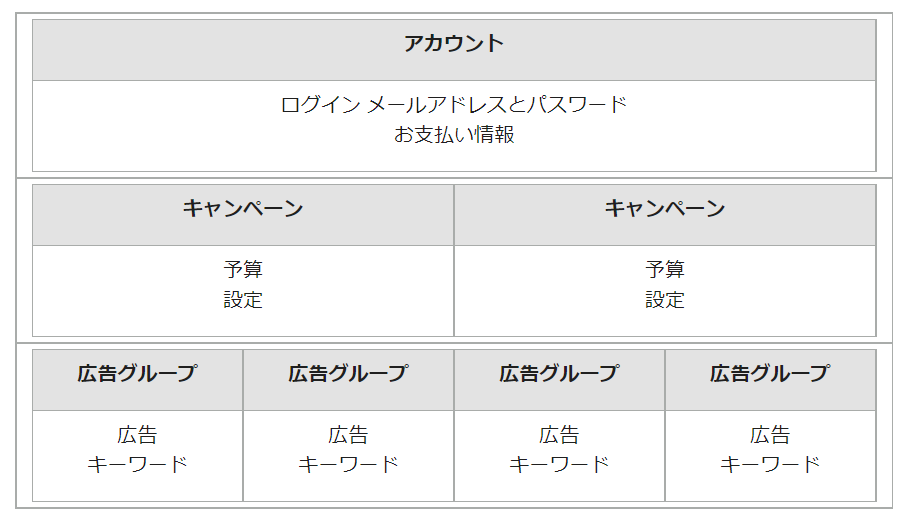
参考元:https://support.google.com/google-ads/answer/1704396?hl=ja
まず、アカウント登録をおこなう際にメールアドレスやID、パスワードが必要になるのは通常のアカウントの考え方と同じです。リスティング広告のアカウント登録の際は、広告料の支払い情報が加わります。リスティング広告の場合、1つのアカウントで「キャンペーン」「広告グループ」「キーワード」「広告」の4項目をまとめることができます。キャンペーンのなかには広告グループがあり、キーワードと広告は広告グループに含まれるという考え方です。
キャンペーンと広告グループはそれぞれ複数用意することができます。例えば、販売と賃貸の両方を扱っている不動産会社の場合で説明すると、キャンペーンは販売と賃貸の2つです。
この場合、販売キャンペーンとして広告グループを作成するなら「新築戸建て」「マンション」「土地」などが想定されます。そして「新築戸建て」は「ファミリー向け」や「駅から徒歩圏内」などをキーワードとして設定し、広告には「通勤や通学に便利!」といったキャッチコピーとURLなどを入れればいいでしょう。対して、賃貸キャンペーンの広告グループは「アパート」「マンション」「駐車場」といった具合に考えることができます。
このように、リスティング広告を理解するには、まずアカウント構成の理解が重要になってきます。基本的には、1社の広告は1つのアカウントでまとめる考え方をするのが一般的です。ただし、同じ会社で扱っていても商材ごとに違うドメインでサイトを作っている場合はアカウントを分けたほうが管理しやすいかもしれません。
(3)入稿の準備
基本的なことが把握できたら、入稿の準備へと進めていきます。リスティング広告の入稿準備は、次の4つを押さえておこなうといいでしょう。
①KPIを決める
KPIとはKey Performance Indicatorの頭文字から作られた言葉で「重要業績評価指標」のことです。目標達成に向けたプロセスが順調に進んでいるかどうか、数値化して評価することをいいます。最終目標はKGI(KGI(Key Goal Indicator)ですから、KPIは中間目標と考えておけばいいでしょう。
リスティング広告でKPIを決めておくメリットは、進捗状況を可視化できることです。KPIは、最終目標が何かで変わってきますが、WEB広告の場合なら認知向上やサイト誘導などが一般的といえます。
認知向上では、インプレッション数とインプレッション単価、リーチ、フリークエンシーで測定でき、サイト誘導ではクリック数とクリック率、クリック単価で測定できます。
②アカウント構成を考える
アカウントを構成しているのは、さきほど説明した通り「キャンペーン」「広告グループ」「キーワード」「広告」の4つの項目です。アカウント構成を考えるときは、まず「キャンペーン」と「広告グループ」から決めていきましょう。
「キャンペーン」では、検索やディスプレイといった配信ネットワークやユーザーの属性、日額予算、配信地域、配信デバイスなどが設定できます。他にも、配信する曜日や時間帯、入札戦略も設定が可能です。「広告グループ」では、キーワードや広告文、配信デバイス、ユーザーの属性、そして入札単価の設定ができます。
リスティング広告にまだ馴染みがない人のなかには、入札戦略について気になる人もいるかもしれません。リスティング広告を出せるかどうかは入札で決まります。
入札戦略とは、そのためのオークションに参加する入札単価を決める方法を指します。リスティング広告を掲載するにあたって入札がおこなわれ、もっとも高い単価の広告が表示されるという仕組みです。入札戦略は「自動入札」と「単価制」に大きく分かれますが、キャンペーンの種類ごとで選択肢があるため、重要度に合わせて選ぶこともできます。
③入稿に必要なキーワード、広告文、広告表示オプションを考える
アカウント構成の「キャンペーン」と「広告グループ」が決まれば、次はそれぞれの「キーワード」と「広告文」を考えていきましょう。
「キーワード」を決めるとき、エクセルを使う方法がよく利用されています。「キーワード」は通常、複数を組み合わせて使うのが一般的です。キーワードの組み合わせを作るときにエクセルの表を活用すると見やすくなります。
エクセルでキーワードを考えるとき関数を使う方法もありますが、入稿の際に文字列ではなく関数をコピーしてしまうのが難点です。そのため、表ではキーワード1、キーワード2と枠を設けて関連性のあるキーワードを書き出していき、自分で組み合わせたものを別の枠に書き出しておくほうが簡単にできます。関数を使う場合は、文字数オーバーを確認するための文字カウント関数(=LEN)を使う程度で十分かもしれません。
そして、もう1点考えておきたいのが「広告表示オプション」です。「広告表示オプション」とは、リスティング広告と併せて掲載できる項目のことをいいます。実際にリスティング広告が表示されるとき、やや間隔を空けた下の部分に短いテキストがいくつか表示されているのを見たことはないでしょうか。この部分が「広告表示オプション」です。>
「広告表示オプション」では、ユーザーにとって興味が高そうな項目を優先的に表示できます。例えば、ペットショップの場合なら扱っている種類や店舗案内、サービス内容などを表示しておけば、ユーザーが求めているページに直接誘導することが可能になります。
どの項目をオプションで表示させるかは、ページごとのアクセス数などを分析して決めるのもいいでしょう。「広告表示オプション」は、リンク先をランディングページではなく通常のホームページで設定するときに任意のページをあらかじめ表示できる点がメリットです。
④Google広告の場合は、ターゲット設定も考える
Googleのリスティング広告を利用するときは、ターゲットも考えておくとスムーズに進められます。新聞折り込みなど、紙のチラシを配布する際はあらかじめ地域を指定できます。
これと同じように、Google広告の場合は地域の指定が可能です。設定も柔軟性があるのが特徴で、都道府県単位と市町村単位、さらに半径による圏内での指定にも対応しています。
例えば、リアルショップの集客を上げたいなら、ショップの所在地とその周辺地域を対象に表示をするといった対策も取れるわけです。広告の内容や業務の性質に適したターゲットを設定することで、より高い効果が期待できます。
(4)アカウントを取得し入稿する
入稿の準備が整ったら、リスティング広告を出したい検索エンジンでアカウントを取得します。より広告効果を高めたいなら、Google広告とYahoo!広告の両方に掲載したほうがいいでしょう。それぞれのアカウントを取得したら、いよいよ入稿作業に入ります。
またタガタメでは入稿方法などを含めてリスティング広告のセカンドオピニオンや無料診断を行っております。現状の結果に課題を抱えていらっしゃる方はお気軽にご相談ください。
⇒リスティング広告の無料診断はこちらから
リスティング広告の2つの入稿方法

リスティング広告には、2つの入稿方法があります。どちらの方法で入稿するかは、広告の本数や変更の頻度などで判断とするといいでしょう。自社で利用するときはどちらがいいのか判断するためにも、ここでは2つの入稿方法の違いなどを紹介していきます。
初心者や簡単な入稿なら管理画面で
初めてリスティング広告を利用するときや簡単な入稿なら、アカウントの管理画面で十分です。ログインすれば、自分の管理画面から入稿作業を進められます。入稿に必要なデータをあらかじめ用意しておけば、他に何かダウンロードする必要もありません。
管理画面から入稿するには、キャンペーンの作成、広告グループの作成、キーワードの作成、そして広告文と順を追って入力していくだけです。順番にクリックしていけばそれほど難しいこともないので、初心者向きといえます。
大量入稿ならエディターが便利
エディターとは、広告をまとめて管理できるアプリケーションのことです。アプリケーションをダウンロードすれば利用できるようになります。
エディターのメリットは、無料で使えることと、複数の広告の入稿や変更が容易にできる点です。例えば、キーワードの追加や削除、変更、広告文の変更や削除などが一括でおこなえます。他にも、キャンペーン広告をグループ化したり複製することも可能です。そのため、同時期にたくさんの広告を出したいときやまとめて変更が必要になるような場合に向いています。
エディターで入稿するには、まずアプリケーションをダウンロードしておきましょう。続いて、広告を運用しているアカウントにログインし、アプリケーション上で紐付けをおこないます。アカウントが複数ある場合は、すべてのアカウントをダウンロードして紐づけておきます。
ここまでが入稿の準備です。続いて広告グループを作成し、キーワード、広告と必要な項目を選択すれば入稿できます。
【Google広告】Google広告エディターで広告運用を効率化!基本設定から使い方まで丁寧に解説
Google広告のリスティング広告入稿方法
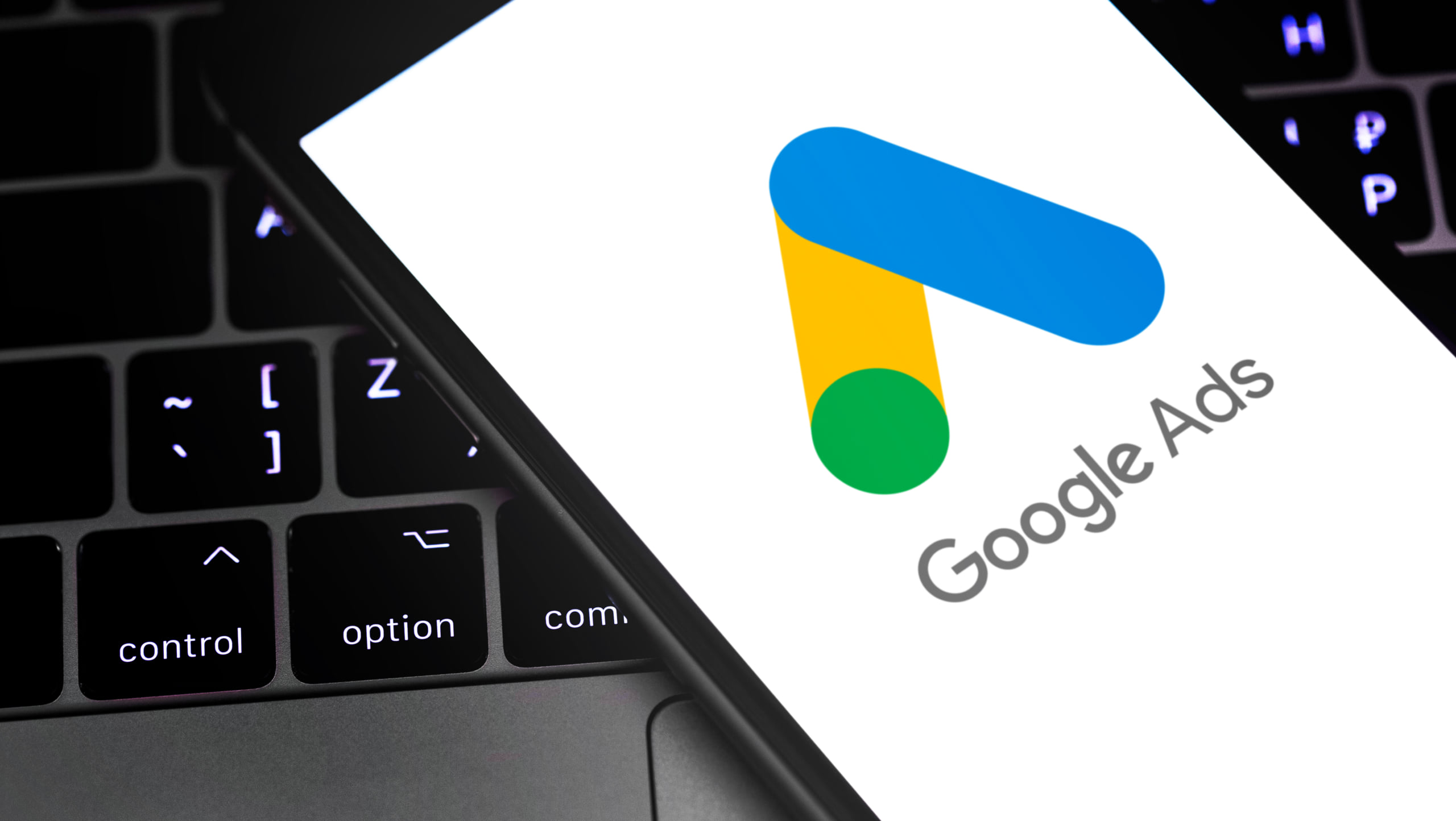
ここでは、Google広告でリスティング広告を利用するための入稿方法を紹介していきます。
アカウントを取得する
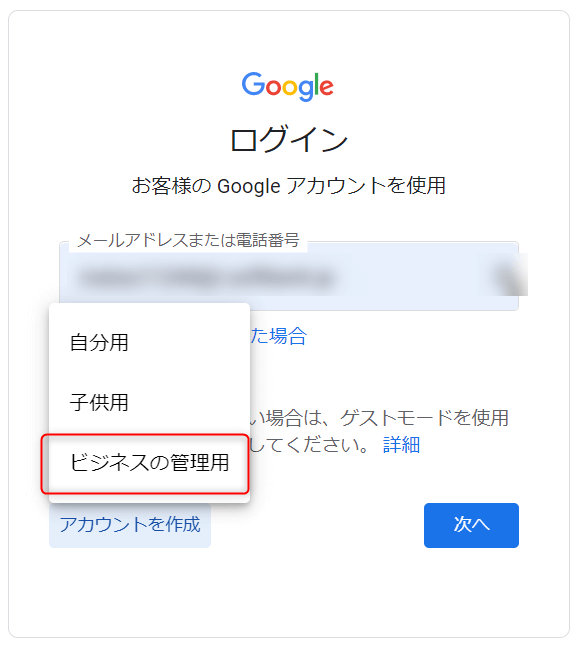
はじめに必要になるのはアカウントの取得です。Googleアカウントは「Googleアカウントの作成」ページから作ることができます。このとき「自分用」「子供用」「ビジネスの管理用」の3種類が用意されているので、ビジネスの管理用を選択します。Googleアカウントをビジネス用で作成しておくと「ビジネス用にカスタマイズ」をオンにすることが可能です。
アカウント作成のウィンドウが開いたら、ユーザー名とパスワードを入力します。「次へ」をクリックし、電話番号を入力したら「次へ」をクリックします。
アカウントを取得する際、Gmailアカウントは必要ありません。「代わりに現在のメールアドレスを使用」をクリックして既存のアドレスを入力し、送信されたコードで確認すれば使えるようになります。
入稿する
Googleアカウントが取得できたら、次は入稿作業です。まず、管理画面から入稿する方法を説明していきます。
①キャンペーンを作成する
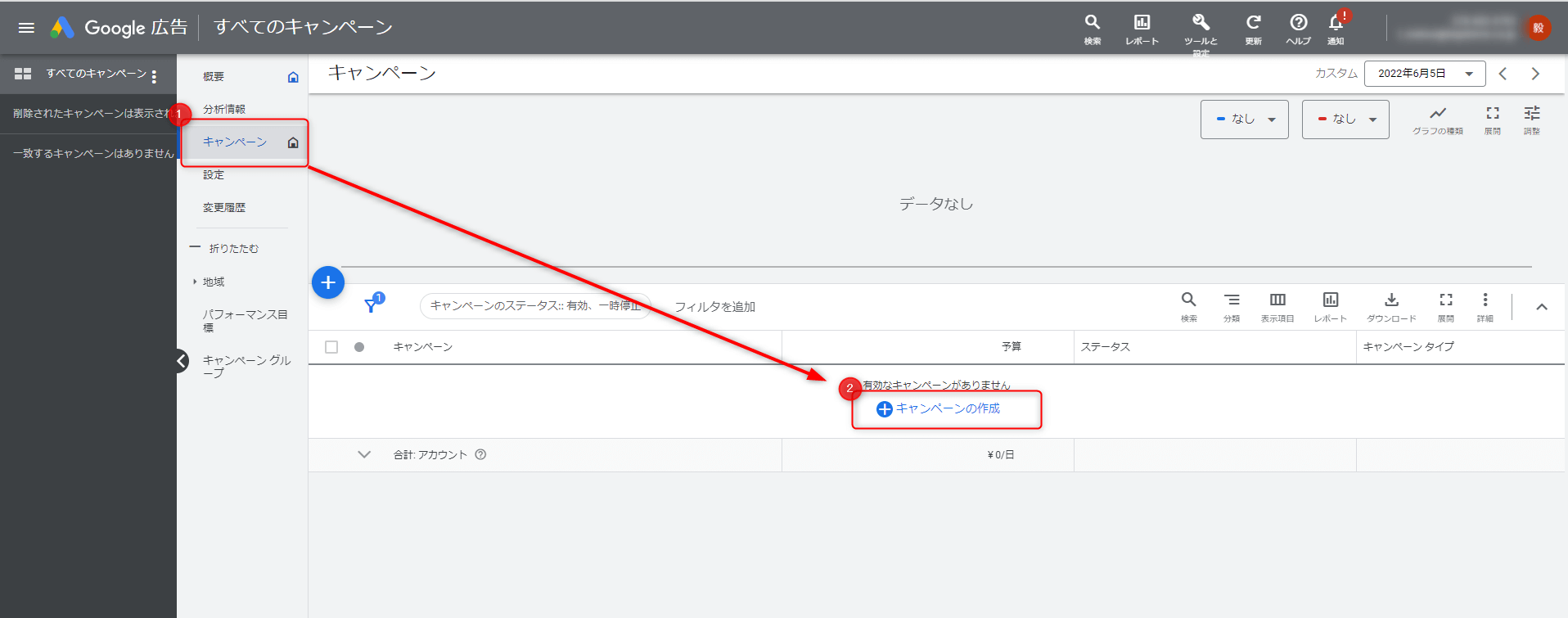
ログインしたら画面左にある「キャンペーン」を選択。次に中央部分の「キャンペーンの作成」をクリックします。
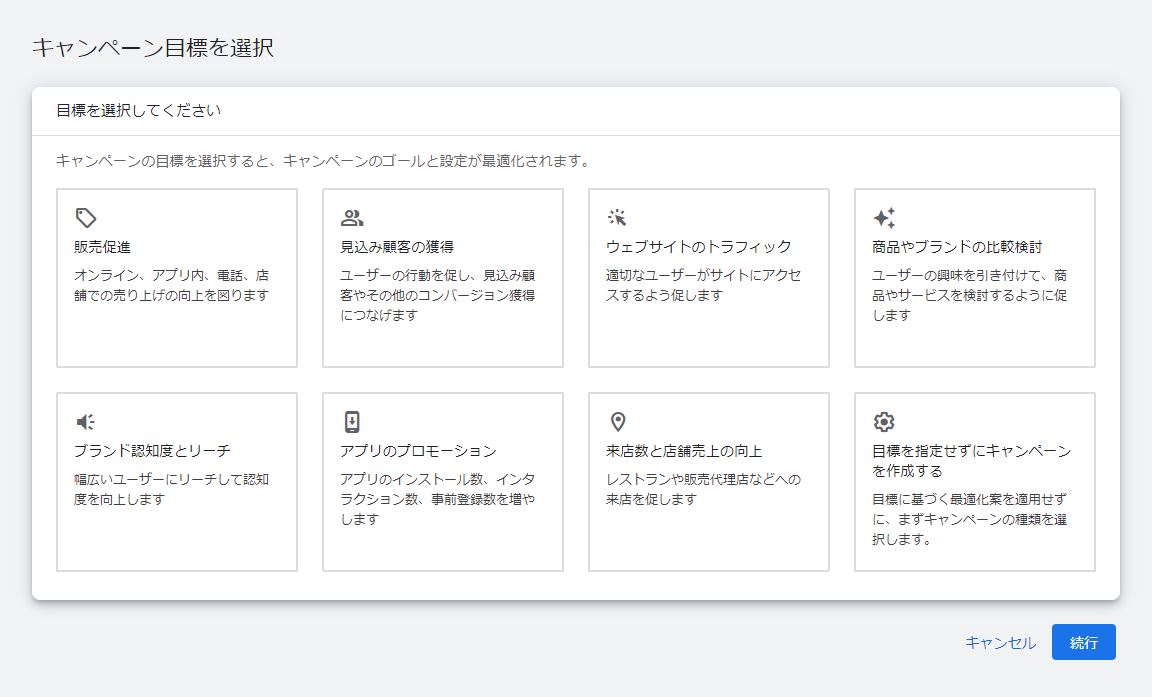
次に、開いたウィンドウで「販売促進」「見込み顧客の獲得」「ウェブサイトのトラフィック」「商品やブランドの認知」「ブランド認知とリーチ」「アプリのプロモーション」「来店数と店舗売上の向上」の7つの項目をすべて入力します。わかりにくいときは、カーソルを当ててそれぞれの説明と適切な目標を確認しましょう。ただし、これらの目標を設定しなくても進めることは可能です。その場合は、右下に表示されている「目標を指定せずにキャンペーンを作成する」を選択し、キャンペーンタイプを選択後、「続行」をクリックします。
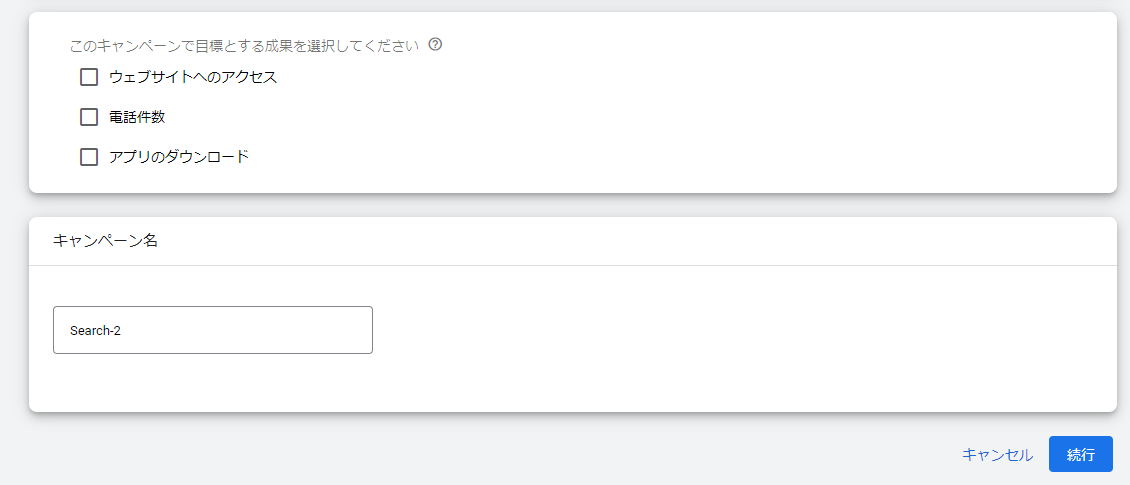
続いて、キャンペーンで目標とする成果を「ウェブサイトヘのアクセス」「電話件数」「アプリのダウンロード」ごとに設定します。
設定ができましたら、キャンペーン名を入力し、「続行」をクリックします。
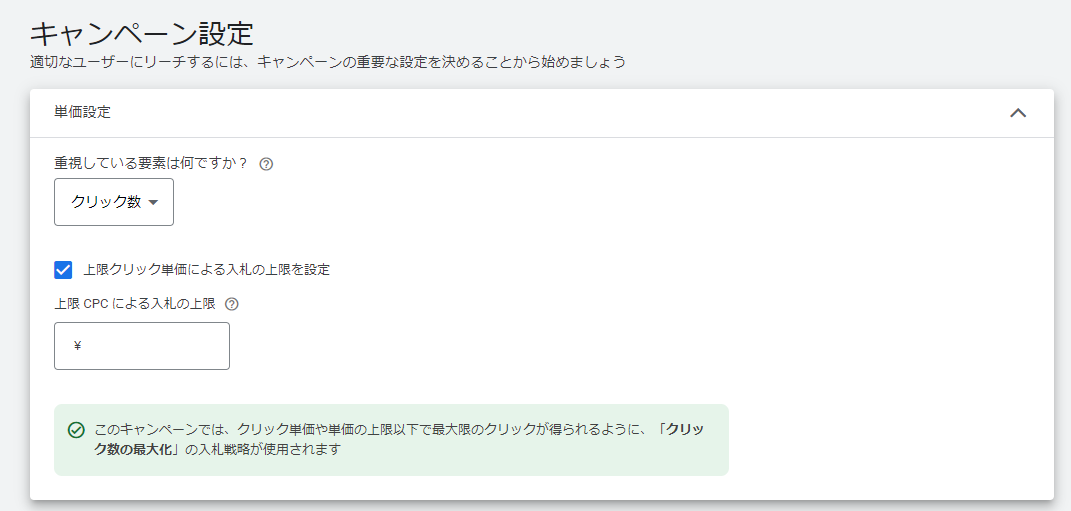
次は「単価設定」です。「単価設定」では、重要視しているコンバーションについて質問されます。「コンバージョン」「コンバージョン数」「クリック数」「インプレッションシェア」の4つの中から選択し、各項目ごとに「目標コンバージョン単価」「目標広告費用対効果」「上限クリック単価による入札の上限」「広告の掲載場所」などを設定します。
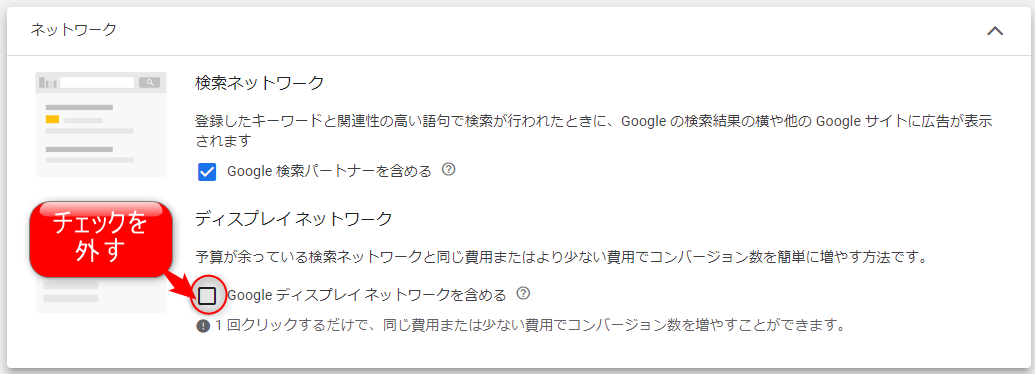
続いて、ネットワークを設定します。ネットワークですが「ディスプレイネットワーク」は不要です。広告検索の配信が目的なので、この部分のチェックボックスは外しておきましょう。
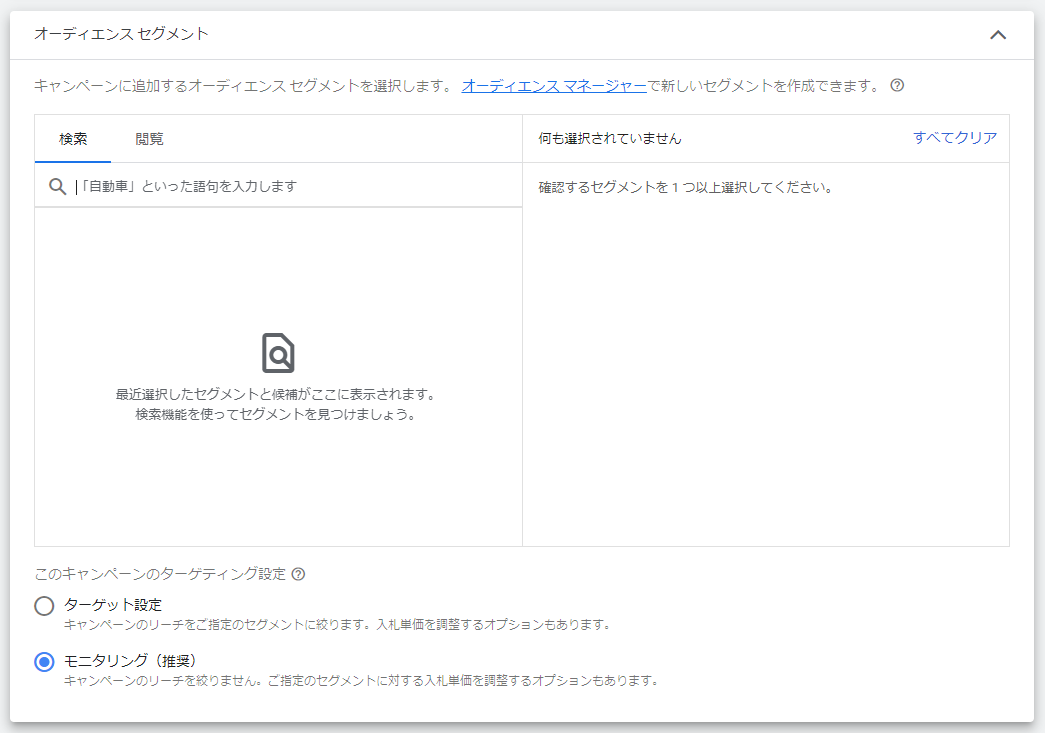
そして、ターゲティングとオーディエンスの設定をおこないます。
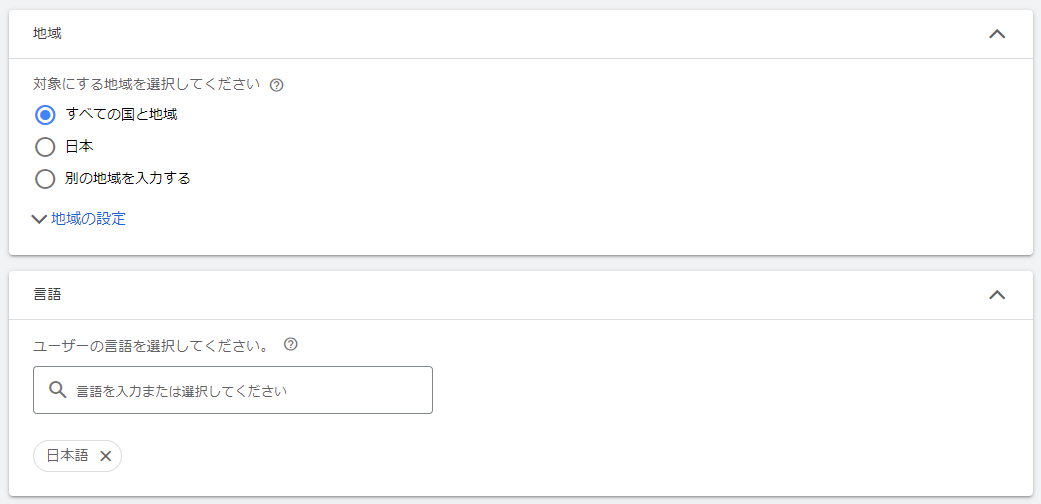
ターゲット設定は、広告を表示させる地域や言語を指定していきます。地域は「すべての地域」「日本」「別の地域を入力する」のいずれかを選択します。言語は地域を考慮して選択するといいでしょう。オーディエンスにはモニタリング機能があります。
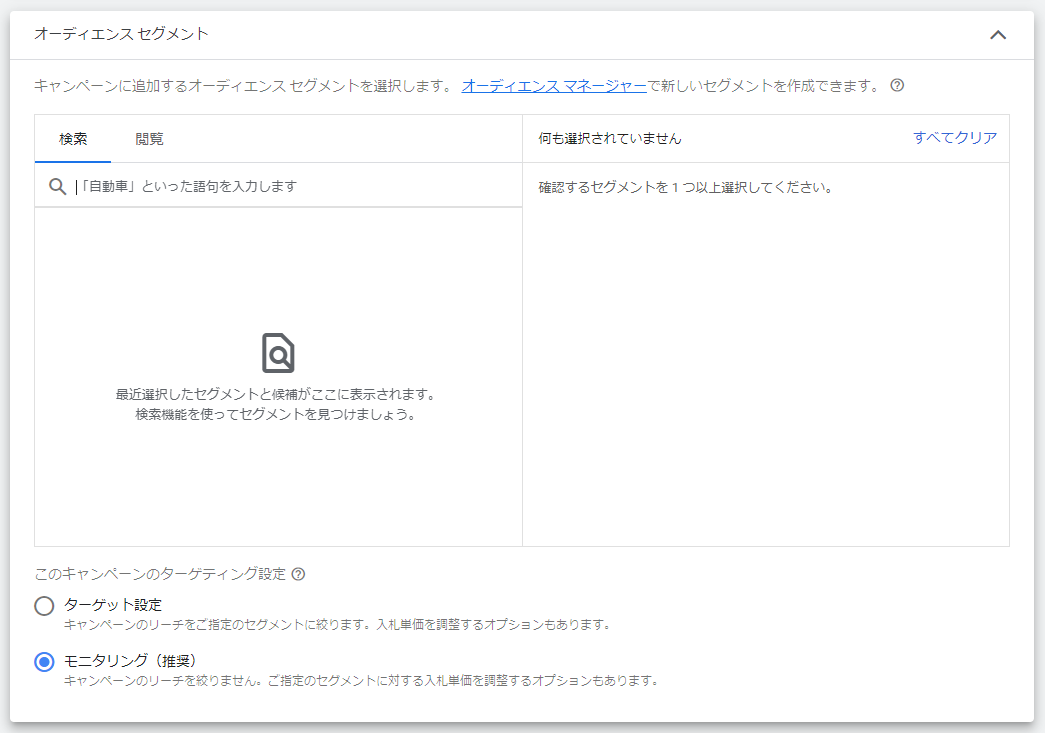
モニタリングは、選択したオーディエンスの広告掲載状況の確認が可能になる設定のことです。ただし、状況を確認できるというだけで、選択したオーディエンスに向けて掲載できるわけではありません。ですから、ここでは「ターゲット設定」にしておくほうが効果は期待できます。
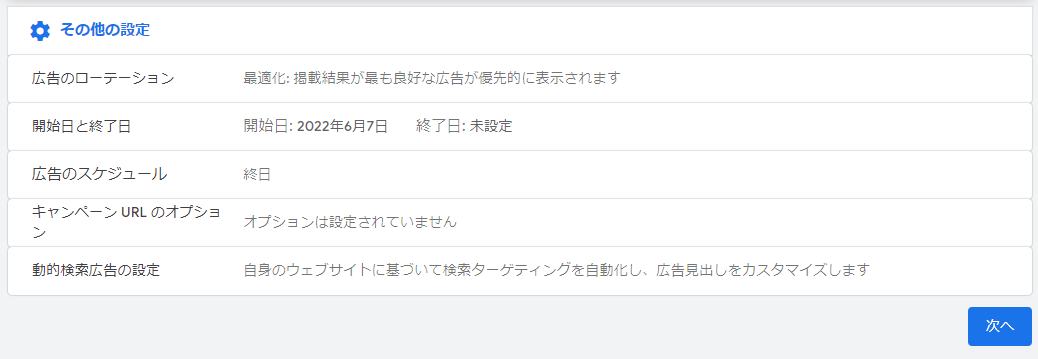
そして、ページ下にある「その他の設定」では、「広告のローテーション」「開始日と終了日」「広告のスケジュール」「キャンペーンURLのオプション」「動的検索広告の設定」の5つの項目が出てくるのでそれぞれ入力します。なお、開始日は翌日以降にしておくと入稿直後の配信を避けることができます。
すべての設定が終わったら「次へ」をクリックしましょう。
②キーワードを入稿する
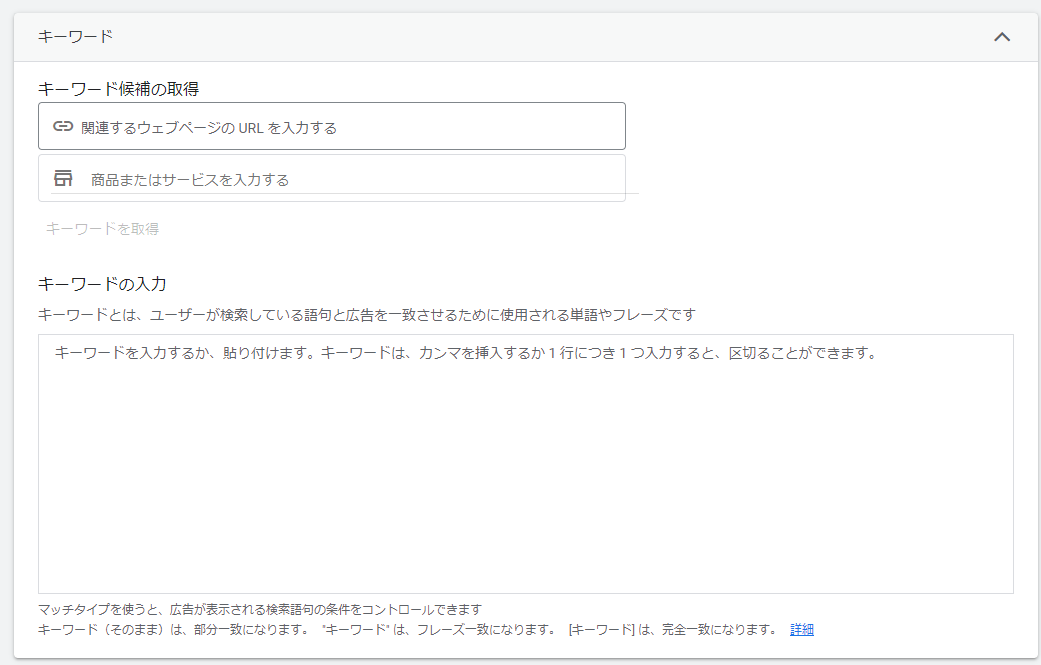
続いて、キーワードと広告の設定に移ります。
作成した「広告グループ」にそれぞれキーワードを登録していきます。キーワードは、あらためて入力しなくても取得が可能です。Googleでは、WEBサイトのURLを入力することで関連性のあるキーワードを自動で取得する機能がついています。もしくは「商品またはサービスを入力する」のところで商品名やサービス名を入力してもキーワードを取得できます。自動取得の機能は、キーワードで迷ったときに使うと便利です。
③広告文を入稿する
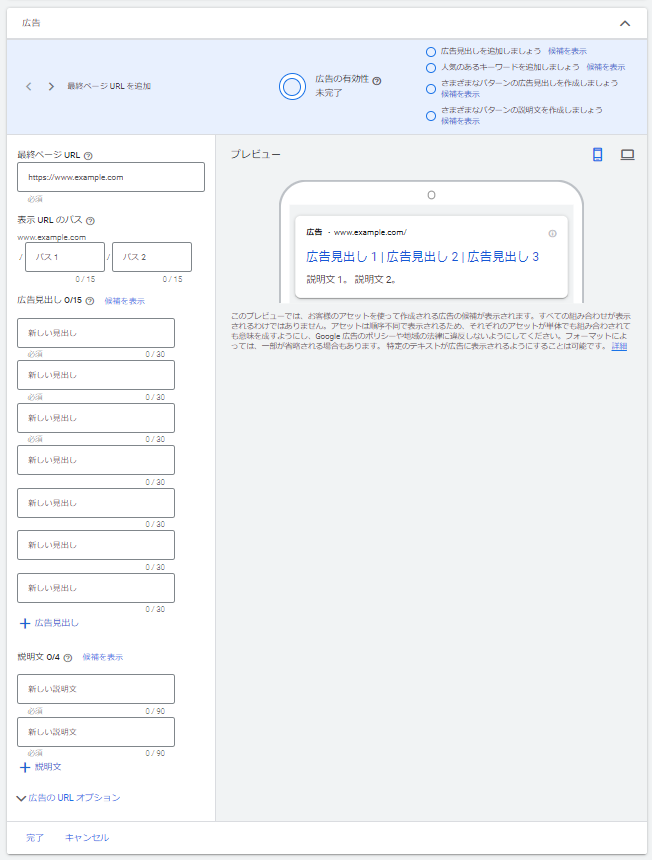
広告文も「広告グループ」ごとに設定します。デフォルトではレスポンシブ検索広告の設定画面が表示されているので「テキスト広告に切り替える」を選択して切り替えましょう。画面右側に説明が表示されるので、それを確認しながら画面左の必要な項目に入力していきます。すべて入力したら「完了」をクリックします。
④広告表示オプションの設定をおこなう
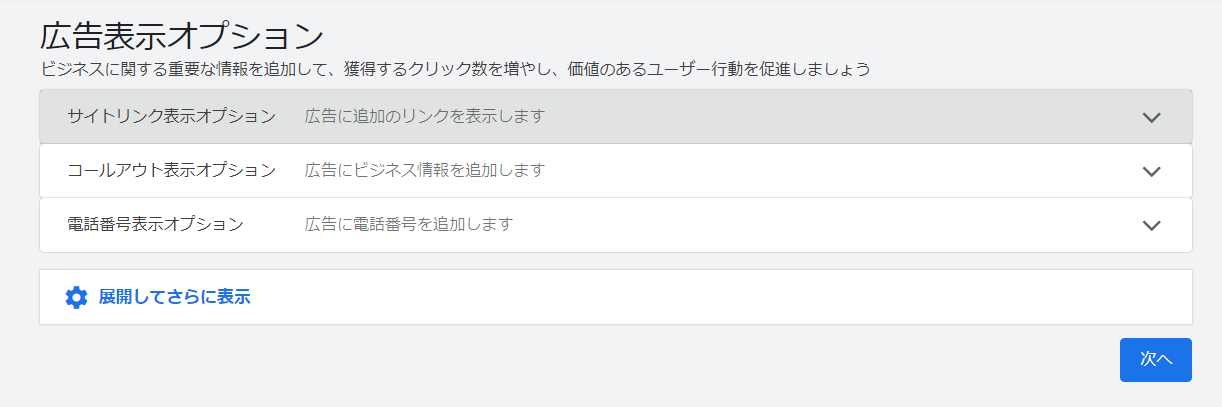
広告文の入力が終わると、広告表示オプションの設定画面になります。オプションは「サイトリンク表示オプション」「コールアウト表示オプション」「電話番号表示オプション」の中から任意で選ぶことができます。
下にある「展開してさらに表示」を選択すると、さらに細かくオプションの設定が可能です。
⑤予算の設定
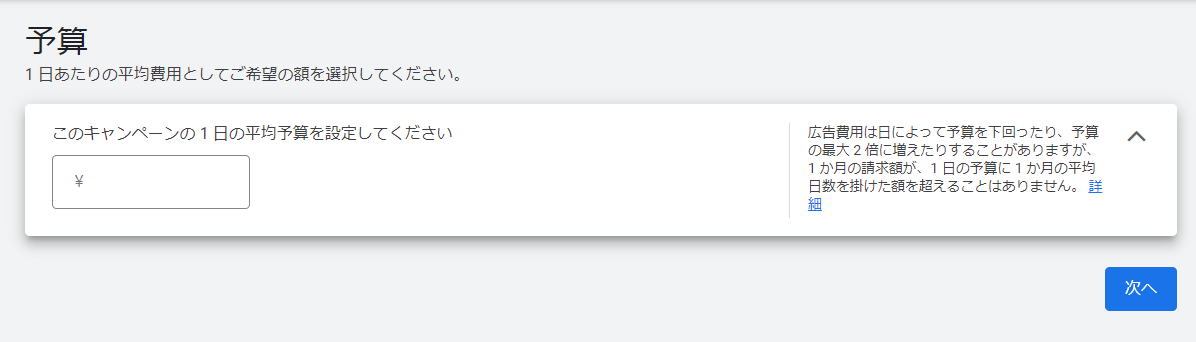
「予算」には、キャンペーンで使う1日あたりの平均予算(日本では一般的に最低 2,000円)を入力しましょう。入力が終わりましたら「次へ」をクリックし、入力したキャンペーン内容を確認します。
⑦審査を経て、広告運用を開始する
Googleの審査に通過できたら、あとは広告の運用を開始します。出稿されたらそれで終わりではなく、必要に応じて改善していくことが大切です。
エディターを使った入稿方法
続いて、エディターを使った入稿方法について説明していきます。
①エディターを入手する
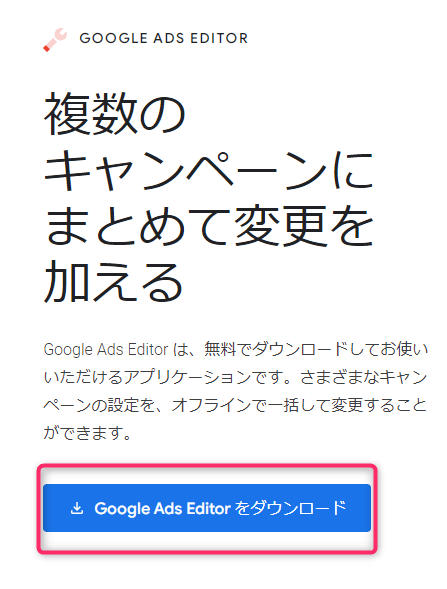
まず、Googleの公式サイトのGOOGLE ADS EDITORのページにアクセスし「Google Ads Editorをダウンロード」をクリックします。ダウンロードが完了したら「GoogleAdsEditorSetup.exe」を起動させれば、自動的にインストールされます。
②エディターとアカウントを紐づける
次は、アカウントとエディターとの紐づけです。
Google広告エディターを起動させ「+追加」をクリックすると「ブラウザを開いてログイン」と「アプリ内ブラウザからログイン」の2つが表示されます。どちらを選択しても大丈夫ですが、ここでは「アプリ内ブラウザからログイン」で説明を続けます。
ログイン画面が出てくるので、メールアドレスとパスワードでログインしましょう。任意のキャンペーンを選択したら「OK」をクリックし、次の画面でアカウントにチェックをしたら「開く」をクリックします。すると、アカウントが追加されて紐づけされたことになります。
③エディターのなかにはアカウントデータをダウンロードする
エディターにGoogle 広告アカウントをダウンロードするには「アカウント」をクリックしましょう。アカウントマネージャーが開いたら「追加」をクリックし、メールアドレスとパスワードを入力して「次へ」をクリックします。次に、アカウントの中からダウンロードするデータを選択します。そして「OK」をクリックすれば完了です。
④入稿作業をおこなう
エディターも入稿作業の順番は管理画面と同じです。はじめに「キャンペーンを追加」を選択してキャンペーンを作成していきます。続いて「広告グループを追加」をクリックし、キャンペーンと同じ要領で入力します。そして「広告グループ」に「キーワード」「広告文」を設定していけば完了です。
⑤入稿データをアップロードする
入稿データを管理画面にアップロードするには、画面右上にある「送信」をクリックします。プレビュー画面が表示されたら、その下の「送信」をクリックしましょう。
⑥管理画面上で正しく反映されているかを確認する
管理画面で実際に確認してみて、正しく反映されていれば完了です。
またタガタメではGoogle入稿方法などを含めてリスティング広告のセカンドオピニオンや無料診断を行っております。現状の結果に課題を抱えていらっしゃる方はお気軽にご相談ください。
⇒リスティング広告の無料診断はこちらから
Yahoo!広告のリスティング広告入稿方法

続いて、Yahoo!広告のリスティング広告を入稿する方法を紹介していきます。
アカウントを取得する
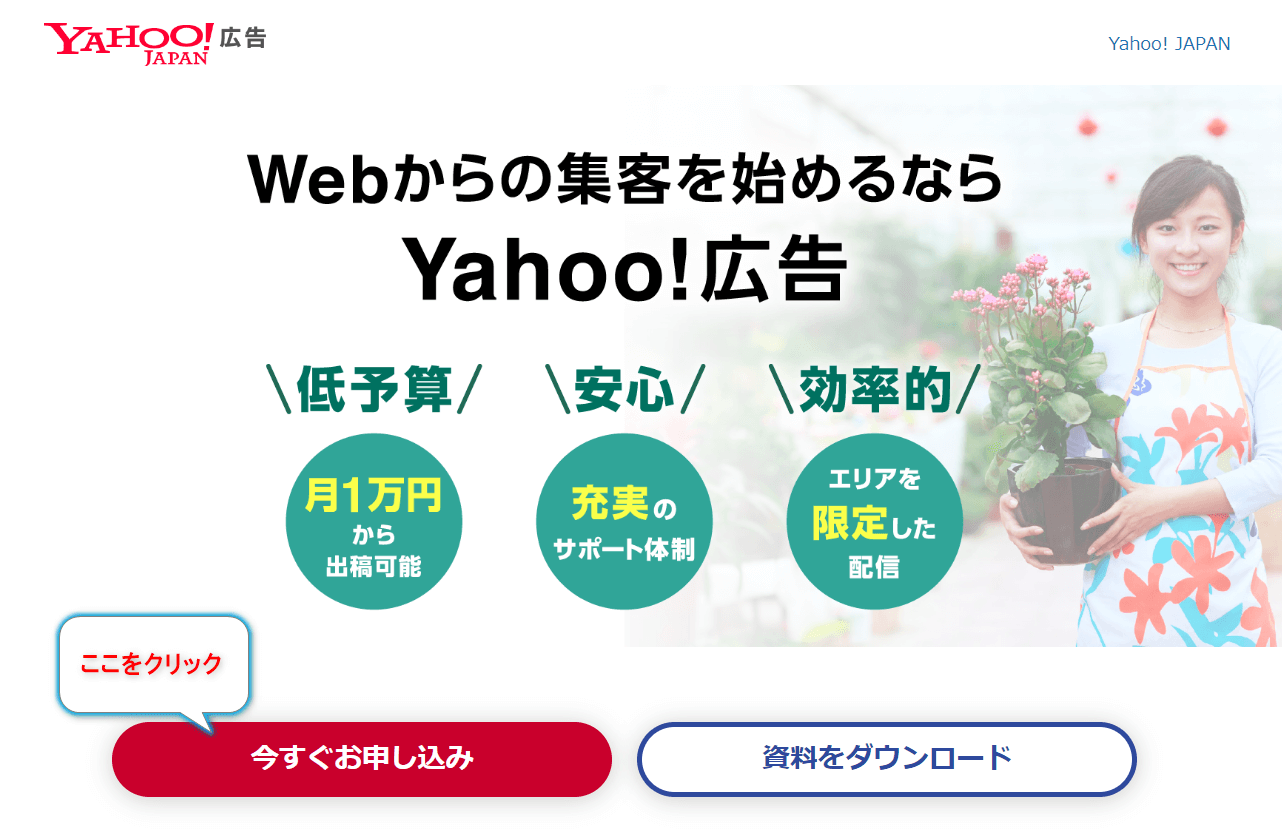
Yahoo!広告の利用には、Yahoo!JAPANビジネスIDが必要です。まず、Yahoo!広告のページから「今すぐお申し込み」をクリックしましょう。この画面では、会社情報と管理者情報、認証情報を入力します。
会社情報では「法人」と「個人事業主」から選択できます。運営サイトのURL、業種、所在地、電話番号などを入力し、管理者情報では氏名の他に連絡先としてメールアドレスが必要です。最後に、認証方法としてSMS認証か音声ガイダンスのいずれかを選択し、携帯電話の番号を入力したら、内容を確認します。
認証情報については、2022年5月現在ではYahoo!JAPANビジネスIDを取得するのに認証用の携帯電話があることが条件になっています。携帯電話で認証をおこなわないとログインができないので、あらかじめ用意しておきましょう。
入稿する
アカウントを取得したら、次は広告の入稿作業に入ります。
①キャンペーンを作成する
設定方法については、基本的には先ほど説明したGoogle広告の要領と変わりはありません。
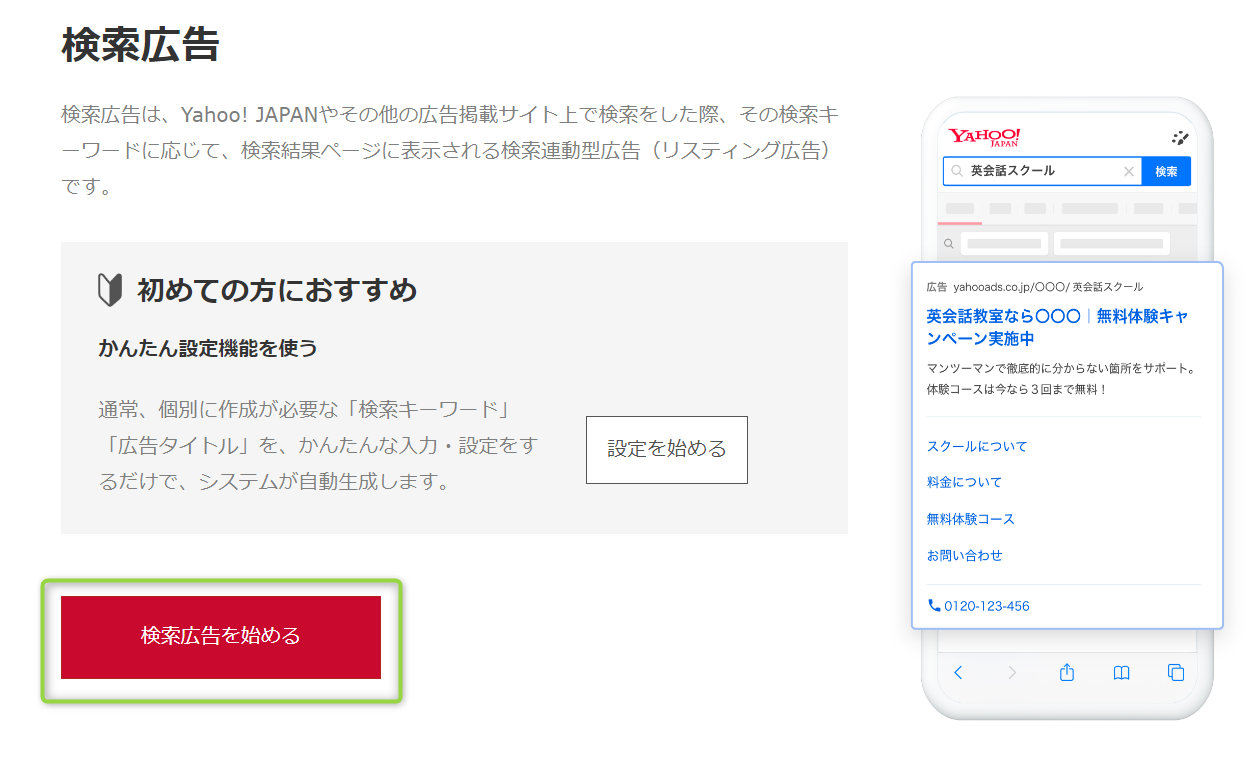
まず管理画面を開いたら、上部に表示されている「検索広告」をクリックします。すると、キャンペーンの画面が開くので「キャンペーンの作成」をクリックしましょう。
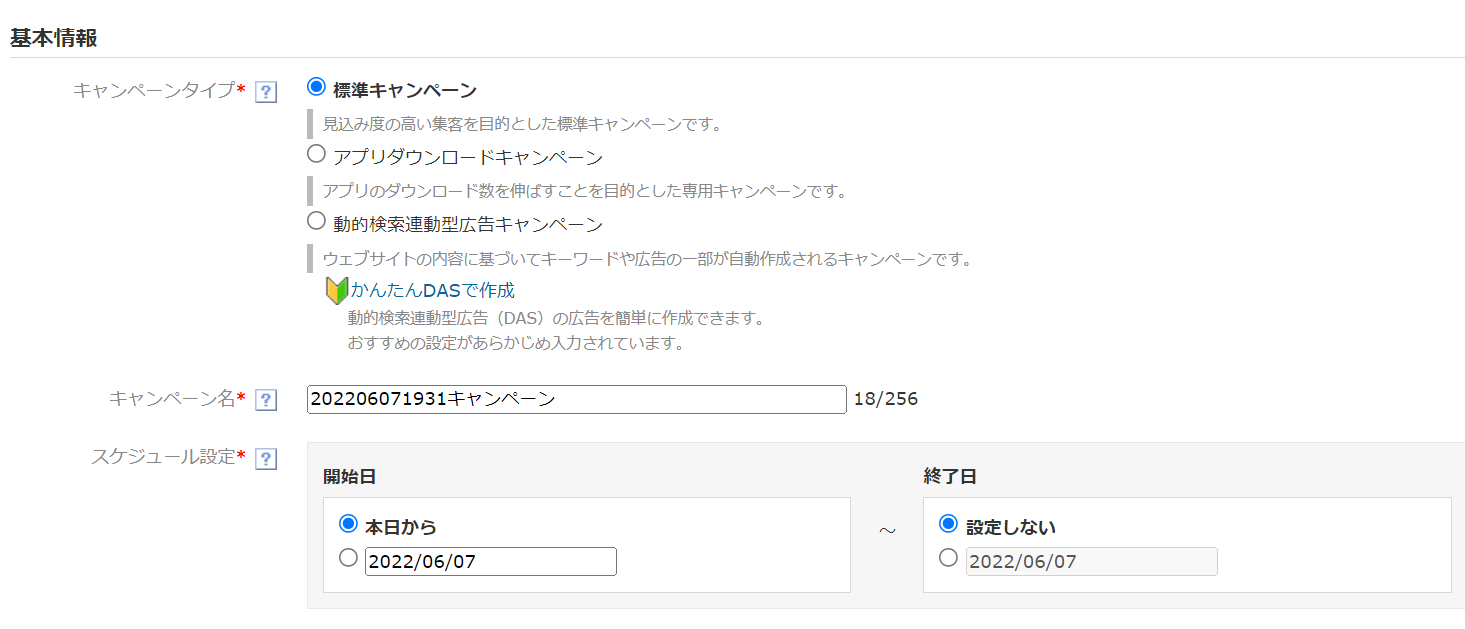
次に「キャンペーンタイプ」「キャンペーン名」「スケジュールの設定」をおこないます。キャンペーンタイプの詳細については、それぞれの下の部分に説明が出てくるので、目的に近いものを選択します。
ここで注意しておきたいのは「キャンペーン名」と「スケジュールの設定」です。「キャンペーン名」は任意の名称で問題はありませんが、文字数は128文字までになっています。「スケジュールの設定」は、入稿後すぐに配信されることのないよう、翌日以降にしておきましょう。終了日は設定しなくても大丈夫です。
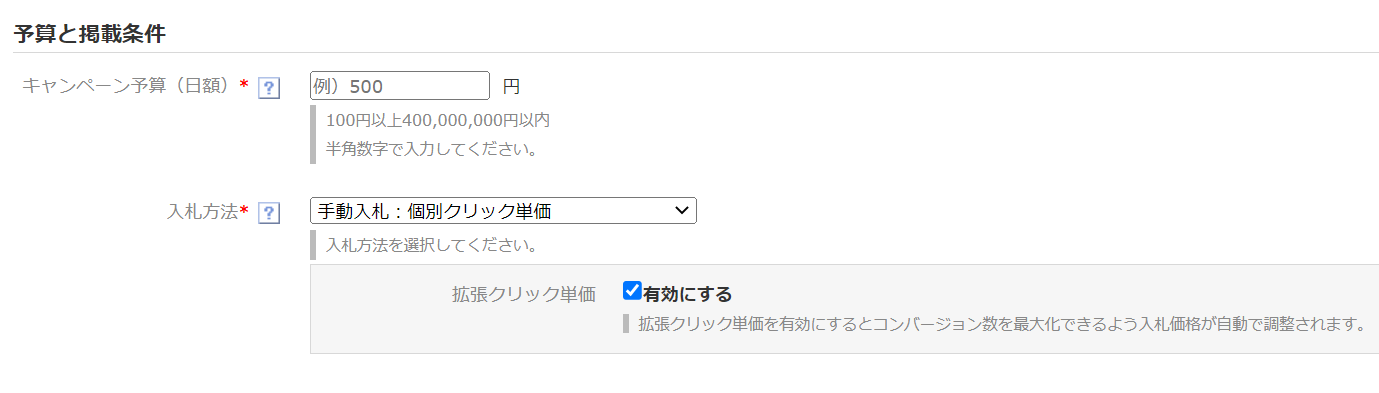
続いて、掲載条件と予算の設定に移ります。ここで設定する項目は「キャンペーン予算」と「入札方法」です。「キャンペーン予算」は1日の予算で、最低100円から設定できます。「入札方法」は、手動入札と自動入札に大きく分かれています。手動と自動のそれぞれで可能な入札の方法を確認し、自社に合ったものを選択しましょう。
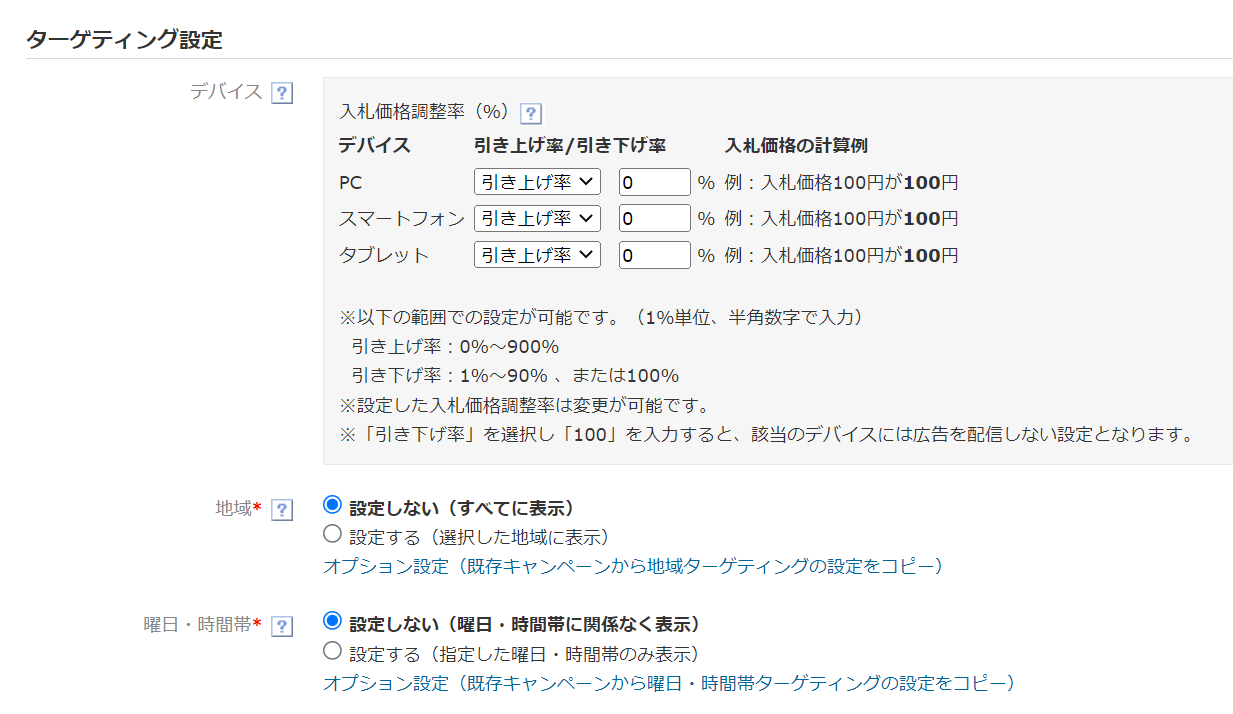
次に、ターゲティングの設定をおこないます。ここでは、入札価格の調整率をデバイスごとに設定できます。引き上げ率は0〜900%、引き下げ率は1〜90%もしくは100%で設定が可能です。パソコンとスマートフォン、タブレットでそれぞれに調整できるため、ターゲットや商材を考えながら広告を配信するといいかもしれません。
配信地域とそれぞれのスケジュールを指定したいときは「地域と曜日・時間帯」で設定できます。地域は都道府県もしくは市区町村での指定が可能で、商材に合わせて設定できる点がメリットです。ただし「地域と曜日・時間帯」の設定は省略してもかまいません。
最後に、その他の設定では「広告掲載方式の指定」「対象外キーワード」「URLオプション」の3つが設定できますが、これについても省略は可能です。特に必要がない場合はそのまま保存し、広告グループの作成に移りましょう。
②広告グループを設定する
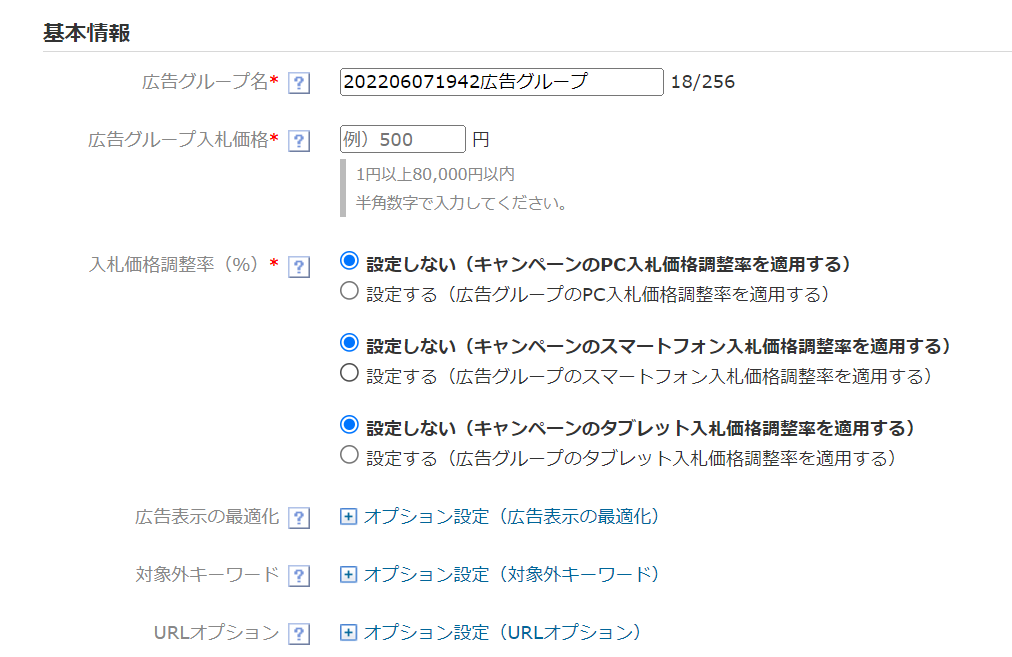
広告グループを設定するときは、まず該当するキャンペーンを選択してその配下に作成していきます。最初に「広告グループ名」「広告グループ入札価格」といった基本情報を入力します。「広告グループ入札価格」は、1〜8万円以内で設定が可能です。
なお「広告表示の最適化」と「対象外キーワード」、「URLオプション」は設定しなくても問題ありません。特に希望がない場合は省略し、保存してキーワードに進みます。
③キーワードを入稿する
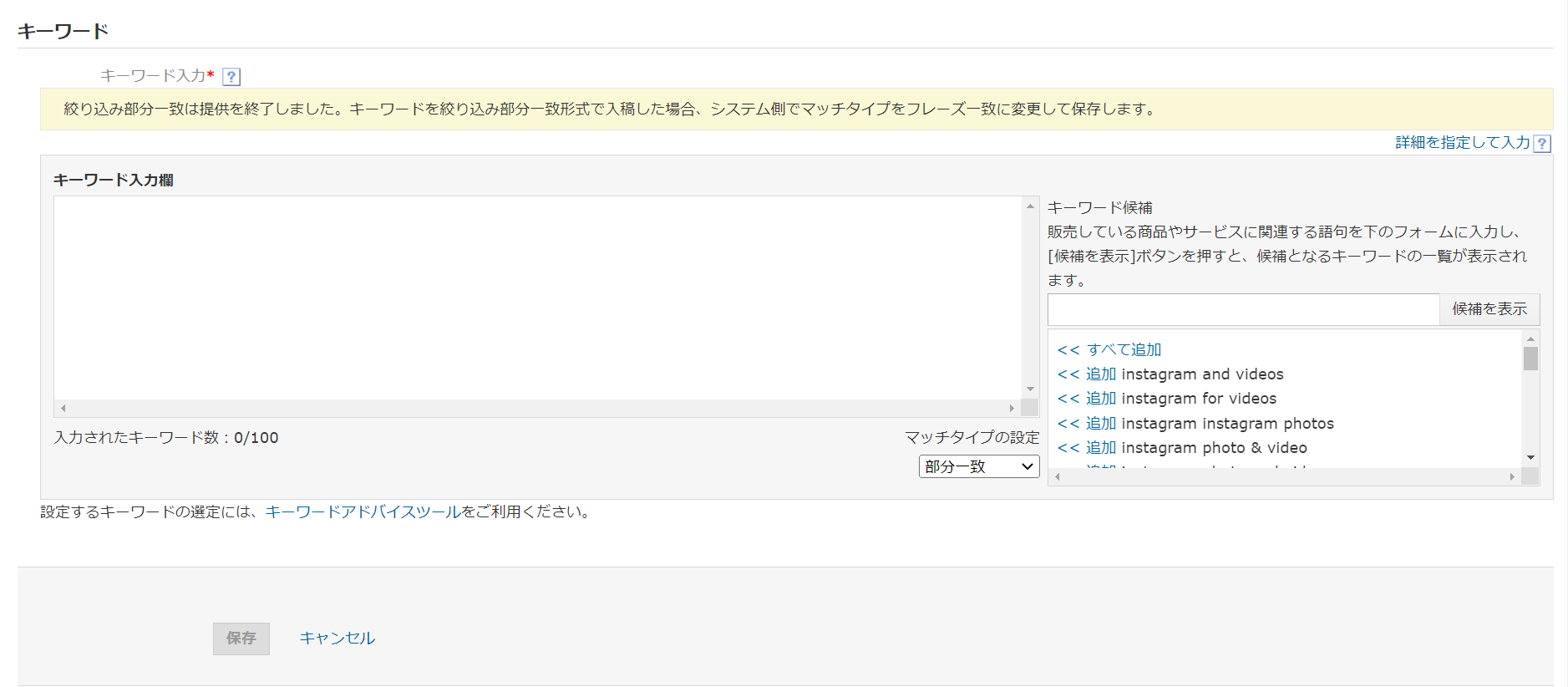
はじめに「キーワード作成」画面で、対象の「キャンペーン」「広告グループ」を選択しましょう。続いて、キーワードの画面に任意のキーワードを入力します。このとき、マッチタイプにしたいときはそのように設定します。画面の右側に候補が表示されるので、設定したいキーワードがあれば追加ボタンで設定することもできます。
④広告文を入稿する
広告文の入稿も、はじめにおこなうのは対象の「キャンペーン」と「広告グループ」の選択です。「広告名」「タイトル」「説明」「最終リンク先URL」「表示URL」と順を追って入力していきます。
入力可能な文字数の上限はそれぞれに指定されているので、うまくまとまるように設定することがポイントです。
⑤広告表示オプションの設定をおこなう
Yahoo!広告では「クイックリンクオプション」「電話番号オプション」「テキスト補足オプション」「カテゴリ補足オプション」の4種類をオプション表示設定できます。これらのオプションを関連づけることで、広告に表示させることが可能になります。
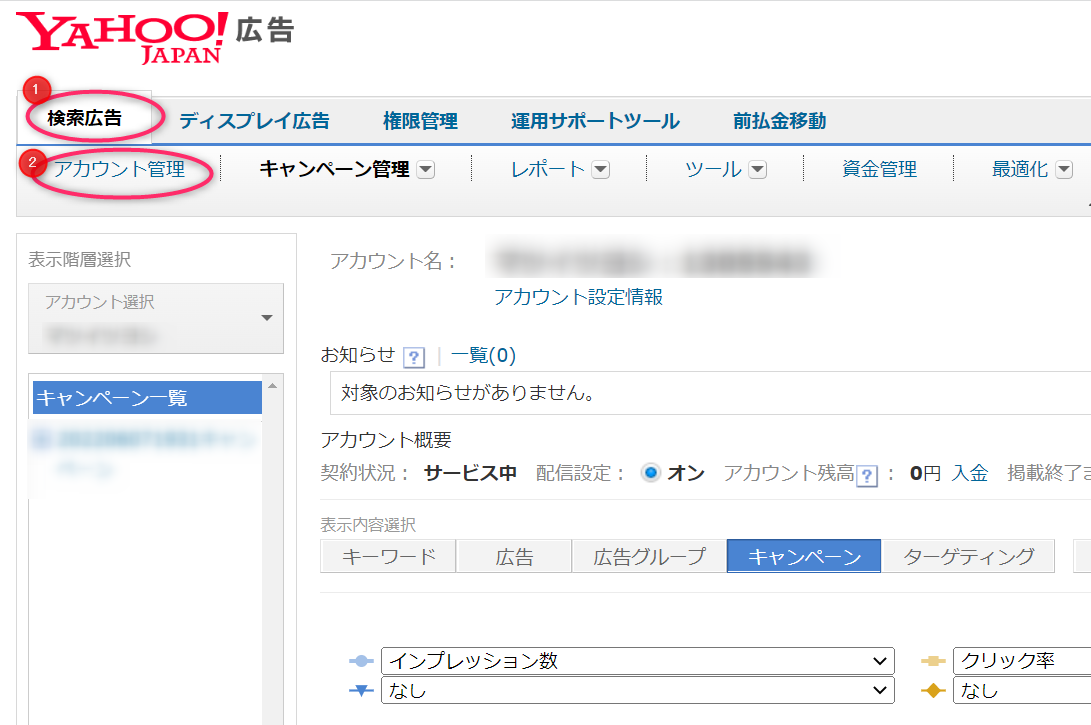
まず管理画面の「検索広告」をクリックしましょう。次に「アカウント管理」をクリックしたら、一覧から対象のアカウントを選択します。次に「広告表示オプション」をクリックし、関連づけしたい「広告表示オプションの種類」を選びます。
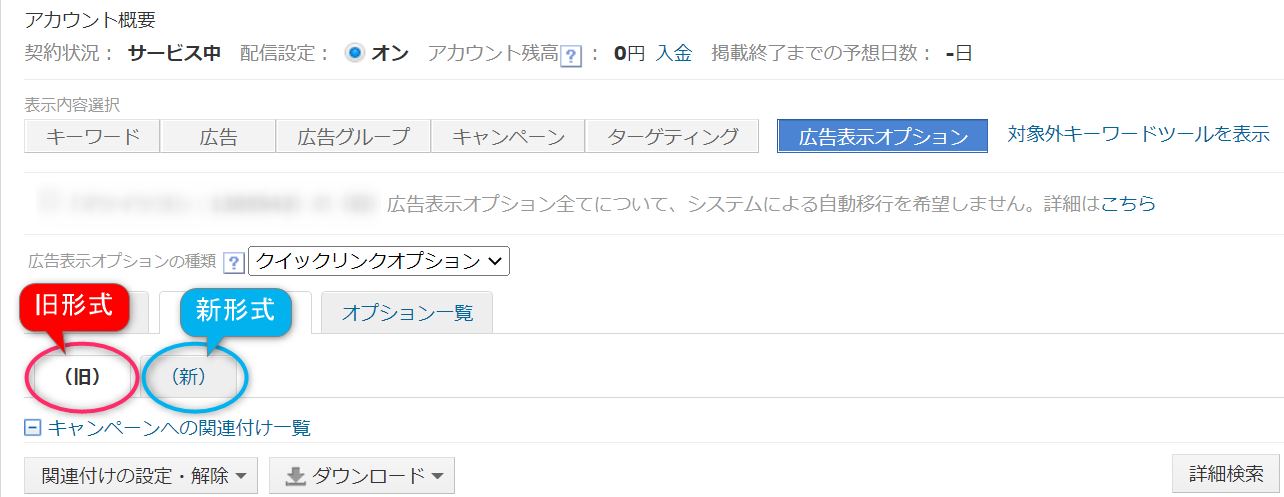
2022年3月以降、新しい広告オプションの利用が可能です。そのため、旧形式の広告表示オプションを関連づけたい場合は「(旧)」を選択し、新しい広告オプションを関連づける際は「(新)」を選択すれば設定できます。
⑥広告タグの設定をおこなう
ここでは、タグマネージャーの設置方法を簡単に紹介します。タグマネージャーとは、複数のタグを一元管理できるサービスのことです。まず、サイトを設定したら「ユニバーサルタグ」を取得して設置します。続いて、ページを設定します。タグの設定を広告管理ツールで確認し、タグの追加と設定をおこないましょう。設置済みのタグを削除して正常に動作できていれば完了です。
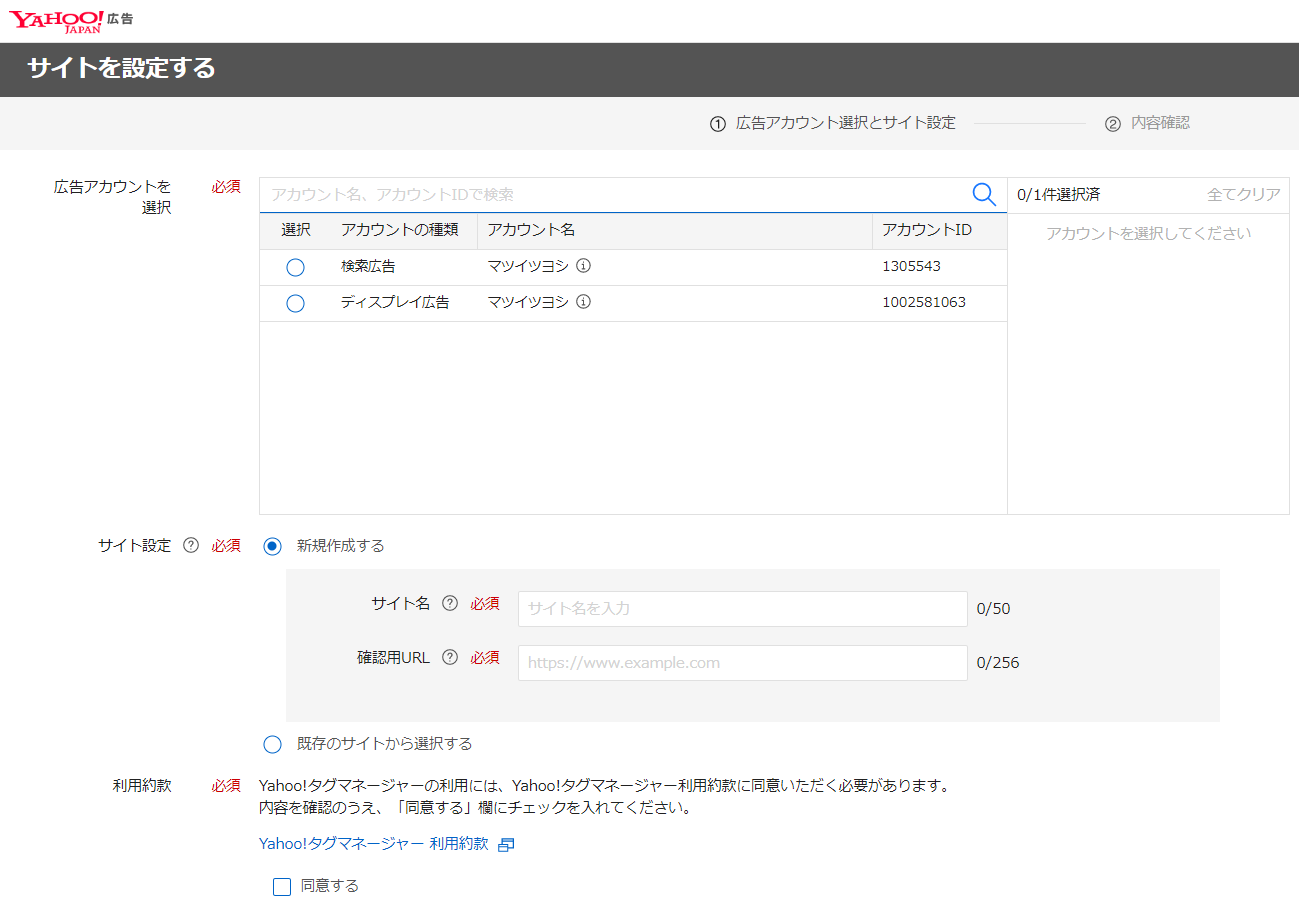
「ユニバーサルタグ」を取得するには、広告管理ツールにある「運用サポートツール」をクリックします。Yahoo!タグマネージャーサイト管理画面に移動後、「サイトを設定する」から「広告アカウント選択」「サイト設定」「利用約款」をそれぞれ入力し、クリックします。そして、対象のアカウントの左にある「ログイン」をクリックして「Yahoo!タグマネージャー」の画面を表示させます。
次に、画面左にあるメニューから「ウェブサイト」をクリックしたら、今度は「Yahoo!JAPANユニバーサルタグ」をクリックしましょう。ここで、表示されたタグをコピーすればOKです。ただし、タグの設定は慣れている人がおこなうほうが間違いはありません。できるだけ専門知識を持つ人に任せるほうが、失敗を避けられます。
⑦審査を経て、広告運用を開始する
入稿したら審査がおこなわれます。審査が終わったら、広告の運用を開始しましょう。
エディターを使った入稿方法
Yahoo!広告も、管理に便利なエディターを使うことができます。続いて、エディターの使い方を紹介していきます。
①エディターを入手する
はじめにやっておきたいのが、エディターの入手です。ここでは、Windows10の場合で説明していきます。
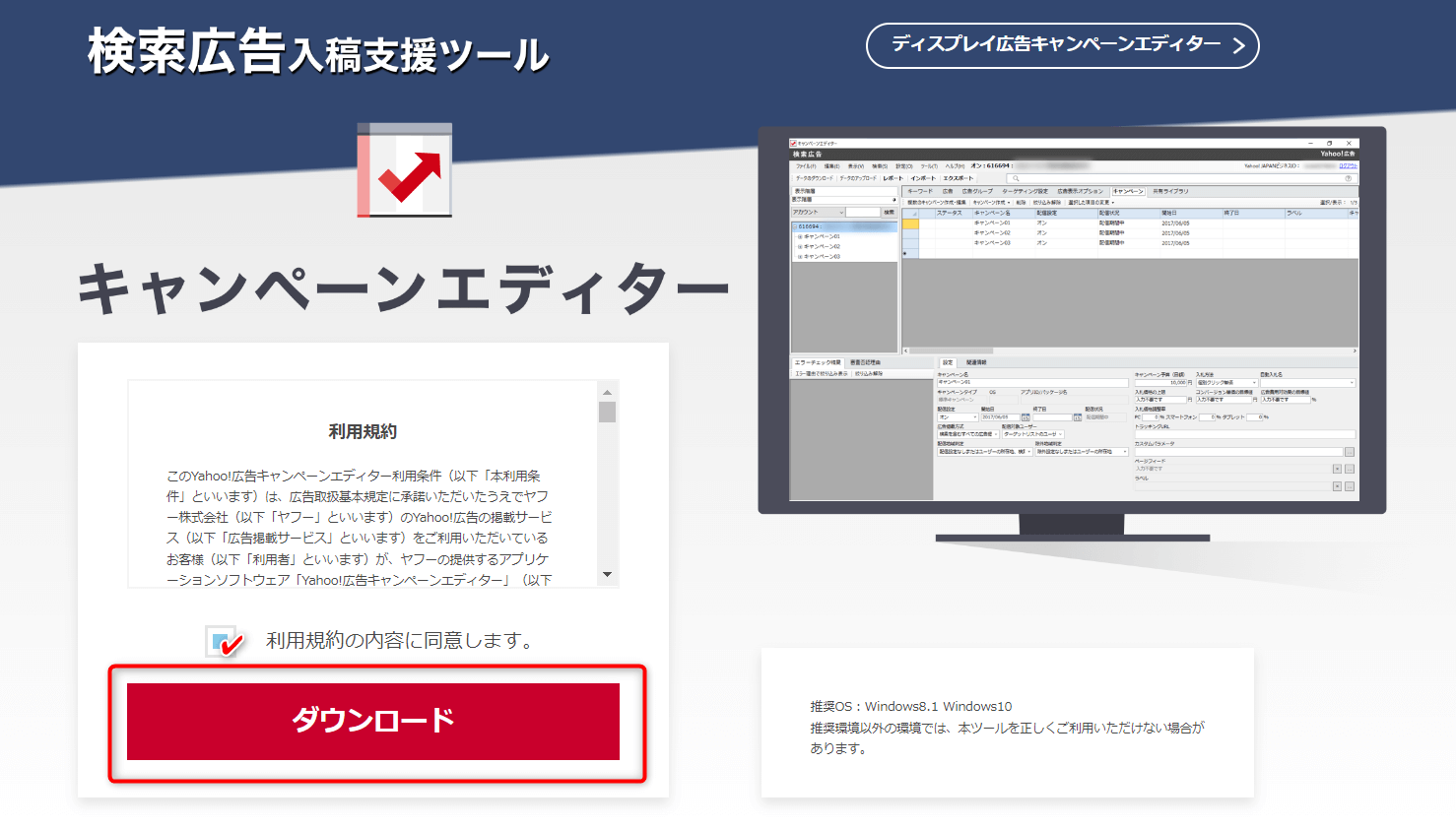
まず、Yahoo!JAPANの「検索広告入稿支援ツールキャンペーンエディター」のページにアクセスしましょう。利用規約を一通り読んで確認したら「利用規約の内容に同意します」のボックスをチェッックして「ダウンロード」をクリックします。
すると「キャンペーンエディター」のインストーラーファイルのダウンロードが開始します。ダウンロードが完了したらファイルを開いて「Installer Language」の画面で言語を選択し、確認したら「OK」ボタンを押すだけです。キャンペーンエディターのインストールが開始します。
②エディターとアカウントを紐づける
エディターのインストールが完了できたら、続いてそのままアカウントの紐づけ作業に入ります。ログイン画面になったらYahoo!JAPANビジネスIDとパスワードを入力し、そのままログインしましょう。
③エディターのなかにはアカウントデータをダウンロードする
エディターからログインしたら、引き続きアカウントデータをダウンロードします。キャンペーンエディターの画面に「初めにデータのダウンロードをおこなってください」のメッセージが表示されるので「OK」をクリックします。これで、アカウントデータのダウンロードは終了です。
④入稿作業をおこなう
エディターを使うと、複数のキャンペーンを一括で管理できます。
キャンペーンエディターのトップ画面を開くと、画面左の「検索広告」の下のほうにアカウントが表示され、その右側にキャンペーンの内容が表示されます。複数のキャンペーンを入稿するには、画面の左で対象のキャンペーンと広告グループを選択しましょう。
続いて、画面中央の左上に表示されている「階層」から「広告」を選択し、その下の「広告作成」を選びます。広告を作成する画面になったら、管理画面に入力するのと同じ要領で広告名やタイトル、説明文などの項目に入力していきます。入力が終わったら「作成」をクリックしましょう。
⑤入稿データをアップロードする
設定を確認し、問題が見られなければ「データのアップロード」をクリックすると入稿できます。span>
⑥管理画面上で正しく反映されているかを確認する
キャンペーンエディターからデータをアップロードしたら、正しく反映されているか管理画面で確認しておきます。
リスティング広告の入稿の注意点

リスティング広告は、掲載するまでに審査もありますし、入札が必要になります。審査にかかる日数は長くて3日程度ですが、審査落ちすれば見直しをしてもう一度やり直さなければなりません。できるだけ審査落ちを避けるために、リスティング広告の入稿で注意しておきたい点について解説します。
出稿ができなかったり制限がかかったりする業種がある
事前に知っておきたいのは、リスティング広告に出稿できない内容や制限される業種があることです。基本的に「危険な商材を扱う業種」「法に抵触しそうな商材」「攻撃的なコンテンツ」はリスティング広告を掲載することはできません。もしも該当しているときは、入稿しても審査に通ることはないと考えたほうがいいでしょう。
例えば、性的な商品やサービス、日本国内では未承認の医薬品や医療機器、偽造品やブランドのコピー商品、銃器やスタンガンのような武器として使われる物、合法ハーブや脱法ドラッグなどです。
他にも、ネットワークビジネスなどへの勧誘や紹介、絶滅危惧種の販売、援助交際などのあっせん、超小型カメラのように盗撮や盗聴などを目的とした機器類、マジコンなども制限されています。
ハッキングソフトウェアはもちろんのこと、ハッキングをおこなう手順を紹介するもの、広告やブログなどのアクセス数を人為的に増やせるようなサービス、偽造文書などの不正行為サービスも出稿はできません。
攻撃的なコンテンツでいえば、脅しやいじめに該当するもの、人種差別や動物虐待、犯罪や事故現場などの画像なども制限されています。また、違法なわけではありませんが、タバコも電子タバコから関連商品にいたるまで制限の対象です。
広告文や広告表示オプションで使えない文字や単語がある
上記で紹介したような、違法性や危険な商材と思わせる文字や単語は原則として使えません。個人や団体に限らず、誹謗中傷になるような表現も注意が必要です。
例えば、競合他社との差をつける目的で「〇〇より安い!」といった表現は避けたほうがいいでしょう。そもそも、誹謗中傷や差別に当たる表現は訴訟の対象になります。たとえ法的に罰則を受けることはなくても、不適切な言葉は禁止されています。これは、広告文やオプションに限らず、ランディングページやWEBサイトなどリンク先の内容も考慮が必要です。リスティング広告を入稿するときは、リンク先の内容についてもあらためて見直しておくといいでしょう。
それから「広告表示オプション」は、入稿すれば必ず表示できるわけではなく、表示するための条件が決められています。Google広告を例にすると「広告表示オプションを表示するための条件」として「広告ランク」「広告の掲載順位」「有効になっている他の広告表示オプション」の3つをあげています。この条件を見ていくと、表示できる重要な条件となってくるのは入札単価と広告の品質です。
オプションが表示されやすい条件としては、有効な広告グループやキャンペーン、アカウントに関連している単語であるかどうかが重要になってきます。そのため、関連性が薄いとみなされるような文字や単語は避けて入稿することが得策です。
また、使用できない記号も注意しておく必要があります。半角の[ ]や全角の計算記号などはGoogleでは使えません。矢印や全角の郵便番号マーク、ギリシャ文字などもGoogleでは使用禁止になっています。矢印についてはYahoo!JAPANも使用禁止です。Yahoo!JAPANの場合は、他に全角の{}や半角のチルダが使用不可とされています。
ランディングページは本番公開されていなければならない
リスティング広告を入稿する際、リンク先のランディングページは本番公開されていることが前提となっています。リスティング広告を出稿できるかどうか審査をする際、広告文だけでなくリンク先もチェックされます。そのために本番公開されていることが必須条件となっているのです。
本番公開されていることはもちろんですが、不適切な表現はないか、正常にリンクされているかなども確認しておくようにしましょう。準備中の箇所があったり古いまま更新されていなかったりすることも、審査に通りにくい条件になってきます。
それから、ランディングページの定義についても理解しておく必要があります。ランディングページとは、広告をクリックしたとき最初に表示されるページのことです。landingとは英語で着地を意味しており、そのまま訳すと着地ページになります。つまり、ランディングページとはリスティング広告とリンクされたページのことです。スクロールするだけで閲覧できる1枚で作られたWEBページのこともランディングページと呼びますが、リスティング広告では必ずしもそれだけを指すわけではありません。複数のページで構成された通常のWEBサイトも対象です。
いずれにしても、リスティング広告を出すときは、キャンペーンなど広告に該当するページをリンク先として指定することになります。入稿する際は、専用のランディングページも通常のWEBサイトもきちんと完成させたうえで本番公開しておくことが求められます。
アカウント構造はなるべくシンプルにする
リスティング広告では、アカウント構造をなるべくシンプルにしたほうが、効果が得やすいうえに管理も楽です。
アカウント構造を考えるときは「運用と改善が簡単であること」「ユーザーに必要な情報と広告をマッチさせる」「機械学習の有効活用」の3つを意識するようにしましょう。アカウント構造を考えるとき「キーワード」や「広告」については、さまざまな要素を加えたくなるかもしれません。しかし、リスティング広告が出稿されたあとも、必要に応じて改善は必要です。シンプルな構造にしておけば運用と改善が容易になり、それだけ楽に管理できます。
また、リスティング広告が掲載される順位は入札価格と広告品質で決まります。広告品質は、ユーザーが求める情報と広告が合っているかどうかがポイントです。複雑にするより、できるだけシンプルにまとめたほうがしてマッチ度の高いアカウント構造になります。また、広告品質が高いと機械学習が有効活用されやすくなり、その分成果につなげることが可能です。機械学習とはデータの分析方法の1つで、データをもとにコンピューターが自動的に学習して背景のパターンやルールを見つけることができます。
広告タグはWEBサイトに可能な限り設置する
WEBサイトには、可能な限り広告タグを設置するようにしましょう。リスティング広告にとってタグは、ユーザーの行動を知るための重要な役割を持っています。ユーザーがどのような経路でWEBサイトにたどり着き、どのページを閲覧したかなどの情報を把握するためにタグの設置は必要です。
ユーザーの動きを計測できれば、リスティング広告が、どれくらい効果があるかも把握できます。また、WEBサイトの改善点を知るうえでも役立てることが可能です。タグの設定は、コードの専門知識を持つ人に任せることも注意点といえます。
エディターは最後のアップロードを忘れない
エディターを使う場合は、最後のアップロードを忘れてはいけません。エディター上で設定しただけで安心してしまうことのないよう注意が必要です。必ず最後は管理画面にアップロードし、そのあとで正常にアップロードされているか確認しましょう。
エディターからのアップロードは忘れやすいので、最後まで中断することなく作業を続けることがポイントです。
入稿作業後の設定確認、配信開始後の設定確認を必ずおこなう
入稿が完了し、無事に配信が開始されればそれで終わりではありません。入稿作業のあとや配信が開始されたあとも設定の確認をおこなうようにしましょう。
設定内容の確認は、管理画面でもエディターでもできます。設定に適切ではない箇所がないかどうか確認し、配信してからも必要に応じて改善していくことが大切です。
リスティング広告の効果や改善にお困りではありませんか?
リスティング広告の事例などを紹介した事例資料をご用意しております。タガタメならストレスのないコミュニケーションと精度の高い施策を実現しておりますので、一度下記資料をダウンロード頂ければ幸いです。

- この資料で分かること
- 広告運用でありがちな失敗~なぜ成果がでないのか?
- 支援事例①CVRを高めCV1.5倍を実現
- 支援事例②CPAが5分の1に。きめ細かな運用が決め手に
- 支援事例③LPの改修でCVRが約5倍に
リスティング広告の入稿に慣れてスピーディーにPDCAを回そう!

リスティング広告の入稿は、初めてだとなかなか難しいかもしれません。しかし、まず簡単な広告を管理画面から入稿する方法から始めていくと、次第に慣れてきます。
配信が開始されたら実際の効果を分析し、改善を図っていくようにすれば企業の認知度を上げることも可能です。少しずつリスティング広告の入稿に慣れ、スピーディーにPDCAを回していきましょう。

タガタメの編集部です。読んで頂いた人がすぐ行動できるメディアを目指し、サービス提供を通じて汎用的で皆さんがすぐ使えるノウハウや情報を発信していきます。
おすすめ記事
タガタメでは一業種一社限定の
WEBコンサルティングを提供。
・どんな広告が良いのか悪いのか分からない
・サイト改善してコンバージョン率を上げたい
・担当者への要望がなかなか反映されない
お気軽にお問い合わせください。